Comment utiliser VPN Unlimited sur votre ordinateur Linux
Ce tutoriel vous présente un guide étape par étape sur la façon d'utiliser VPN Unlimited sur votre ordinateur Linux.Comment se connecter au VPN en utilisant Linux? Comment utiliser VPN sur Linux? Regardons ça.
- Comment utiliser l'écran principal de VPN Unlimited pour Linux
- Comment utiliser l'écran Serveurs de VPN Unlimited pour Linux
- Comment utiliser l'écran de menu de VPN Unlimited pour Linux
- Conclusion sur l'utilisation de VPN Unlimited pour Linux
Note: Le DNS Firewall, qui était auparavant une fonction de sécurité intégrée de VPN Unlimited, est désormais disponible en tant que produit distinct. Il bloque les logiciels malveillants lorsque vous surfez sur le Web et vous protège encore plus en ligne. En savoir plus sur ce site.
1. Comment utiliser l'Écran principal de VPN Unlimited pour Linux
Commençons par l'écran principal de notre application VPN pour Linux. Ici, vous pouvez établir une connexion VPN en appuyant sur le bouton Start (Démarrer), ou désactivez-le en cliquant sur Stop (Arrêter). Vous pouvez également afficher ici la carte qui affiche à la fois vos adresses IP réelles et virtuelles.
Pour vérifier les détails de vos adresses IP réelles et virtuelles sur votre appareil Linux Ubuntu, cliquez simplement sur la case bleue ou verte correspondante. L'écran Detailed IP info (d'informations IP détaillées) apparaîtra, qui comprendra l'adresse IP réelle, le pays et la ville.
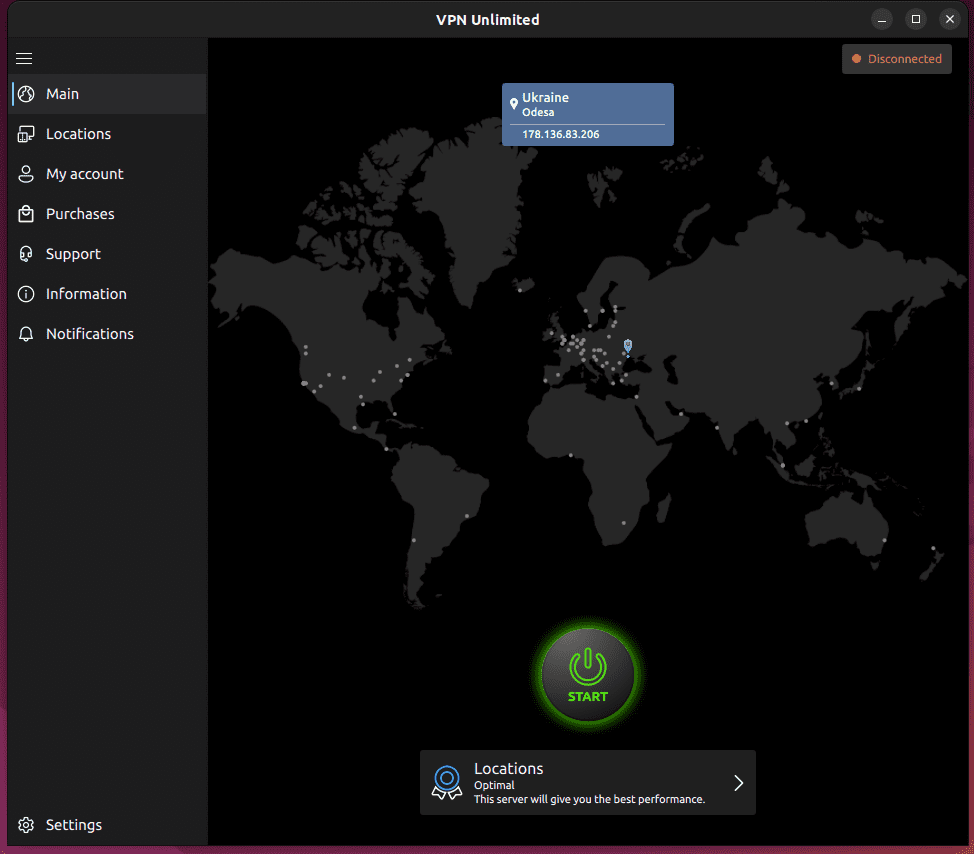
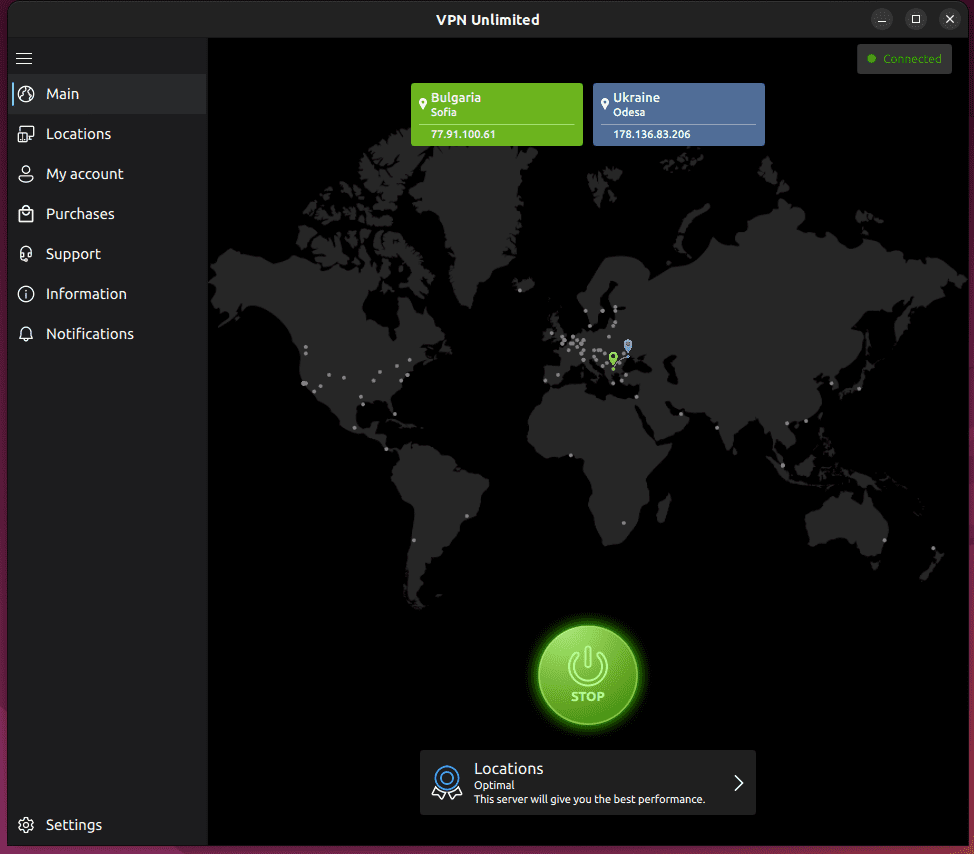
Le

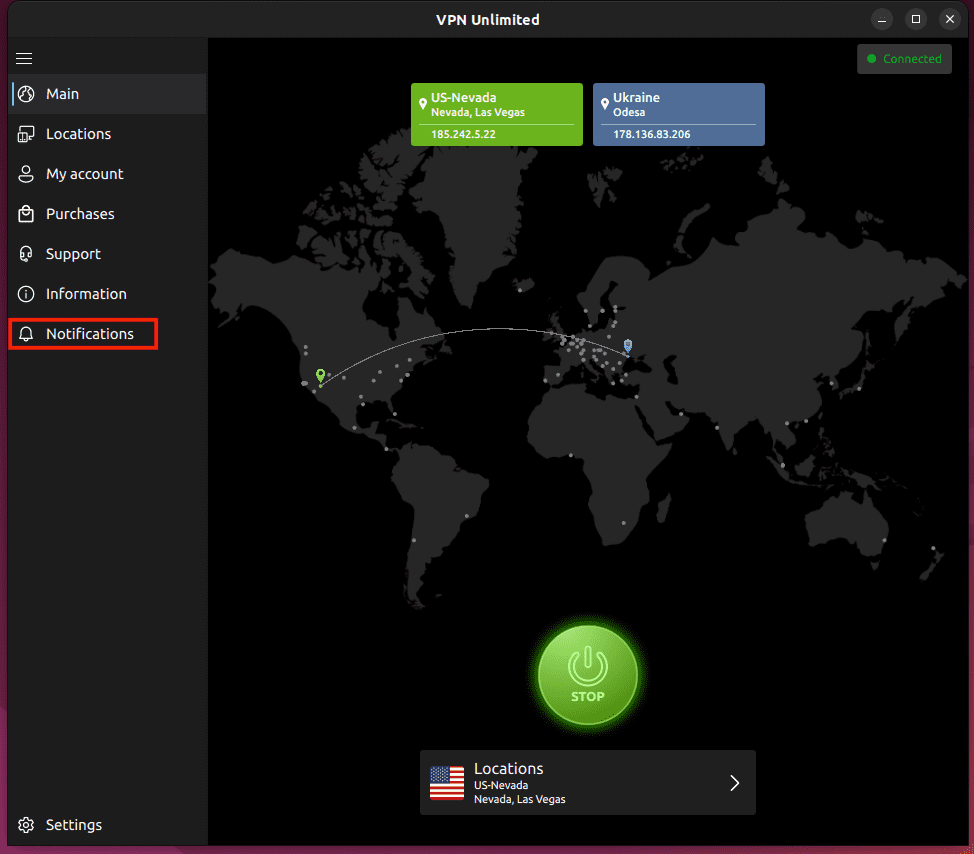
Au bas de l'écran principal, vous pouvez afficher le nom du serveur VPN sélectionné. Pour choisir un autre serveur, appuyez dessus et vous accéderez à l’écran Servers (Serveurs) de VPN Unlimited sous Linux.
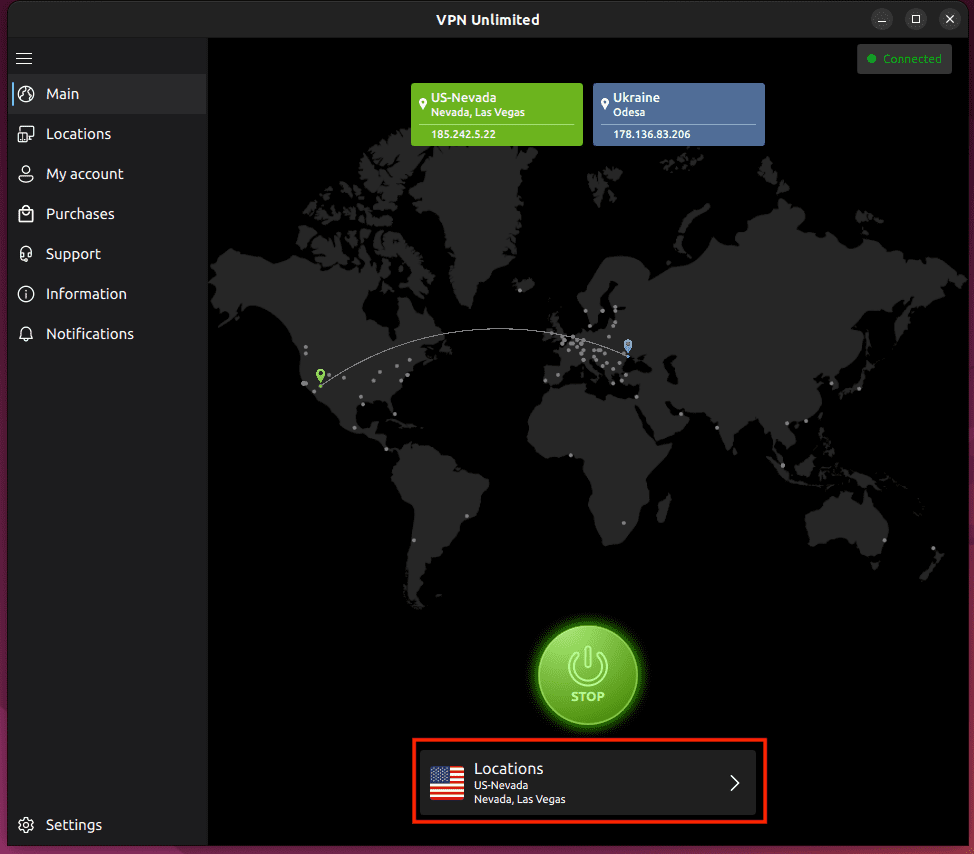
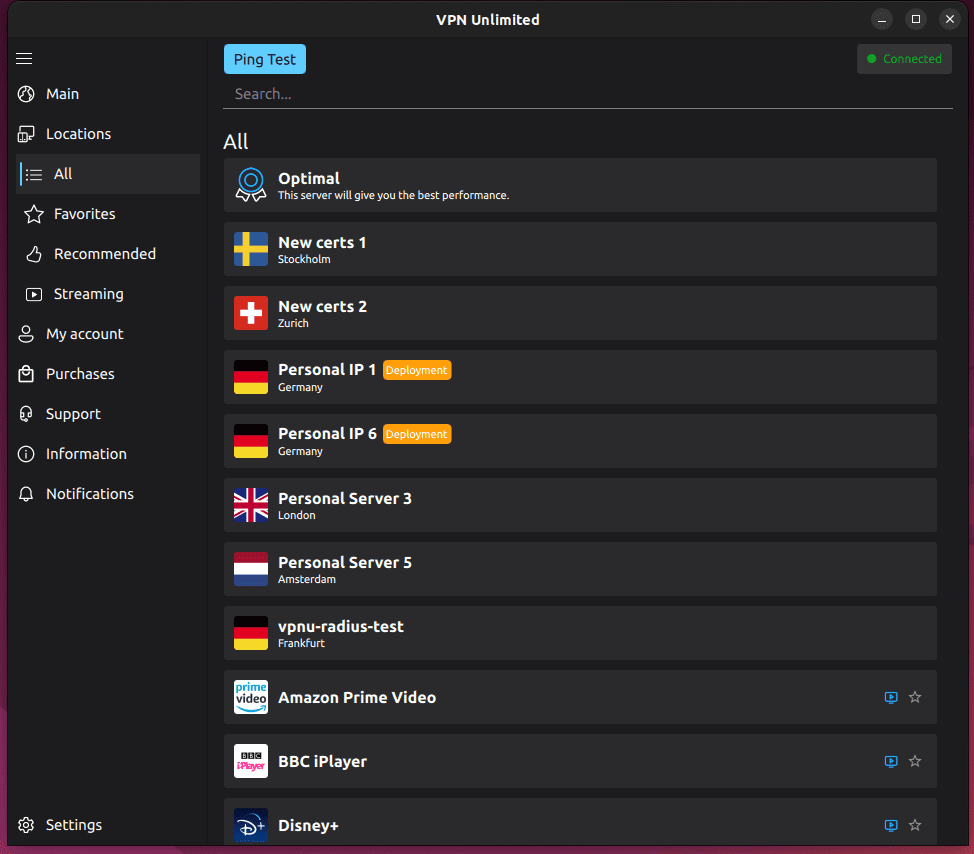
2. Comment utiliser l'écran Serveurs de VPN Unlimited pour Linux
L'écran Servers (Serveurs) de VPN Unlimited pour Linux se compose de 4 onglets:
- Favorites (Favoris): C'est la liste de vos emplacements préférés.Pour ajouter un serveur VPN à vos favoris, il vous suffit de cliquer sur l'icône étoile à côté du nom de l'emplacement préféré.
- Recommended (Recommandé): cet onglet inclut les serveurs recommandés par l'application pour optimiser les performances et la stabilité du réseau.
- All servers (Tous les serveurs): Vous pouvez voir ici la liste de tous les serveurs disponibles dans l'application VPN Unlimited.
- Streaming: Ici vous pouvez trouver des serveurs spécialement conçus pour débloquer l'accès à des services de streaming tels que Hulu, ESPN +, Max, BBC iPlayer, etc.
À côté des serveurs VPN qui autorisent le téléchargement de torrents, vous verrez la mention Torrent: connectez-vous à ceux-ci pour télécharger des fichiers torrent de manière anonyme et sécurisée. Vous verrez également à côté de chaque serveur sa charge. Les serveurs ayant une charge moins élevée offrent de meilleures performances.
Si vous souhaitez rechercher un serveur spécifique, vous pouvez saisir l'emplacement souhaité dans le champ Search (Rechercher).
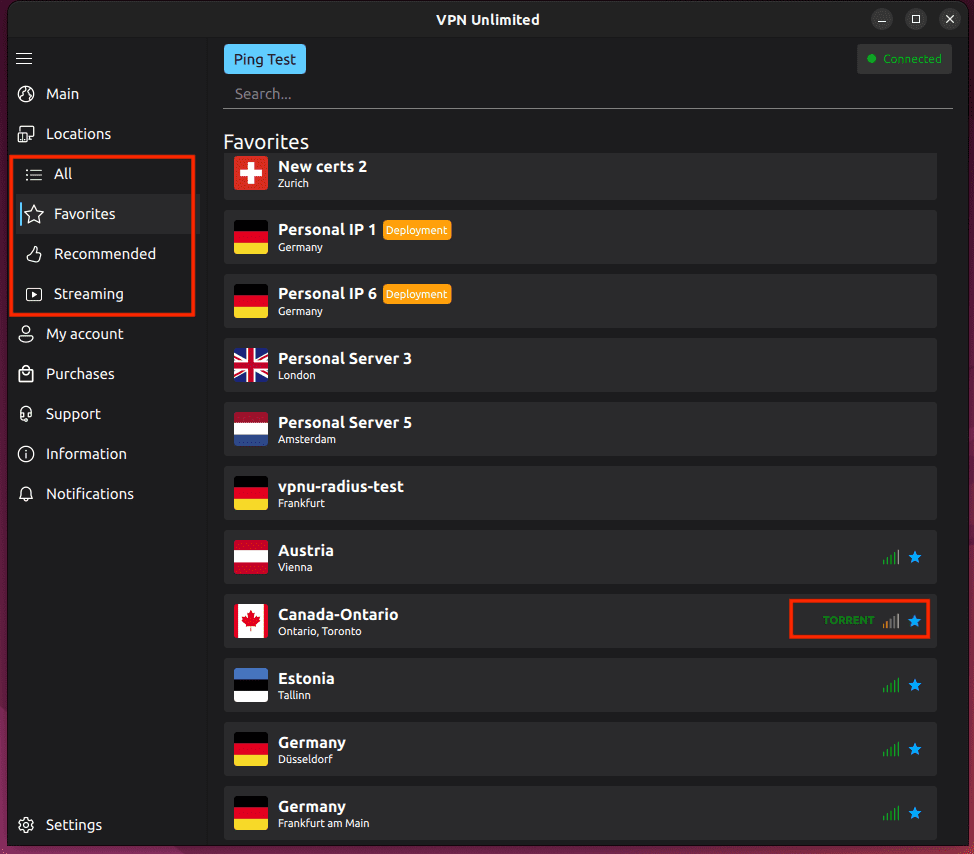
Si vous cliquez sur l'icône à côté des serveurs de streaming, vous accéderez au site Web du service de streaming concerné.
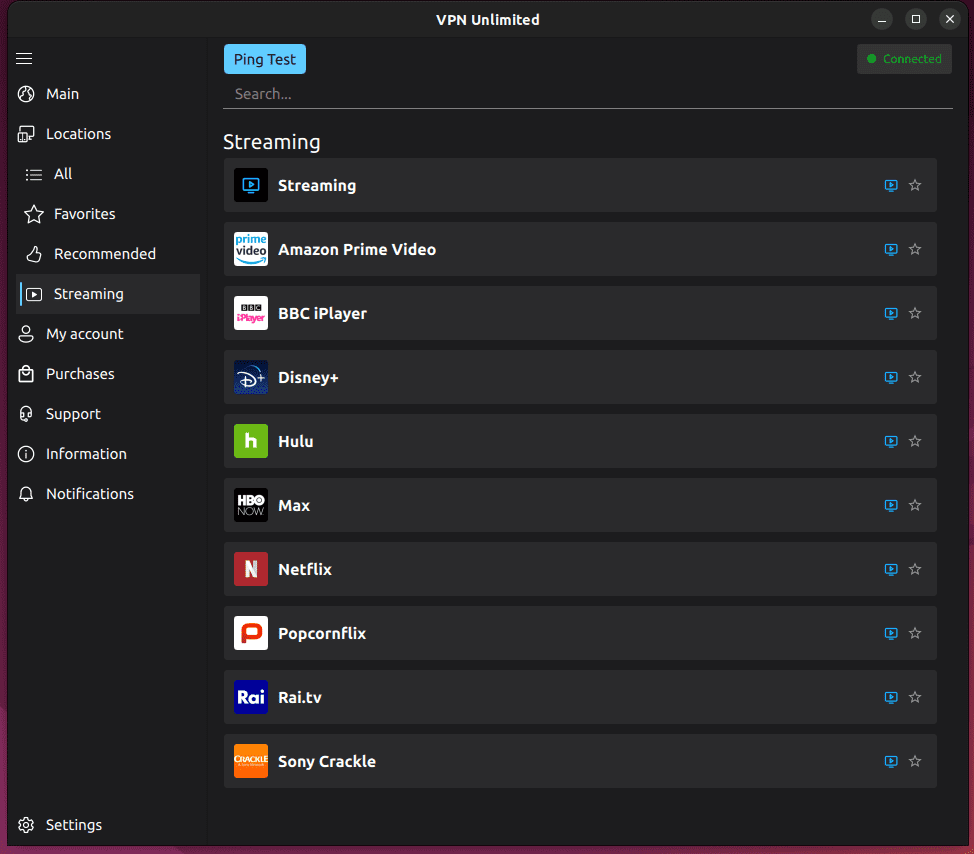
Au-dessus du champ de recherche, vous pouvez voir le bouton Ping Test.Le test évalue le temps nécessaire à votre appareil pour transmettre des informations à nos serveurs VPN. Ses résultats vous aident à prendre une décision plus éclairée sur le serveur VPN à choisir. Plus la valeur de ping est basse, meilleure sera votre vitesse de connexion.
Note: Le test ping ne peut pas être démarré tant que la connexion VPN est activée, sinon ses résultats seront trompeurs. Vous devez vous déconnecter d'un serveur VPN pour exécuter le test.
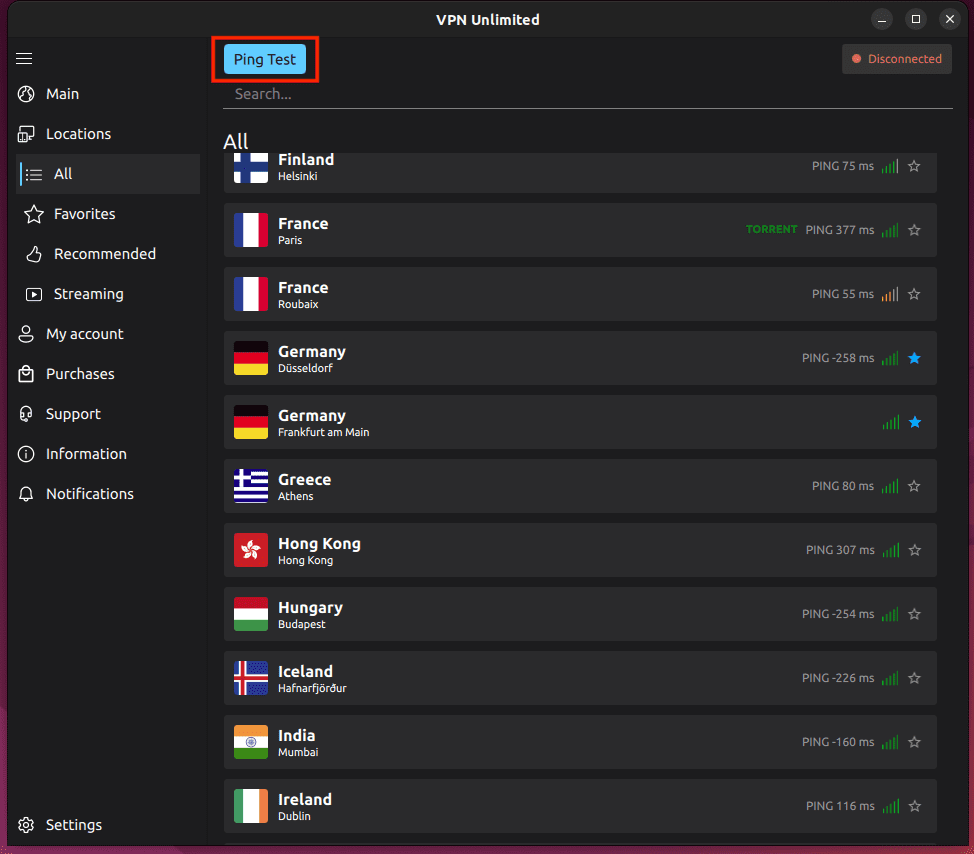
3. Comment utiliser l'écran de menu de VPN Unlimited pour Linux
Pour accéder au menu de l'application VPN Unlimited, appuyez sur le bouton

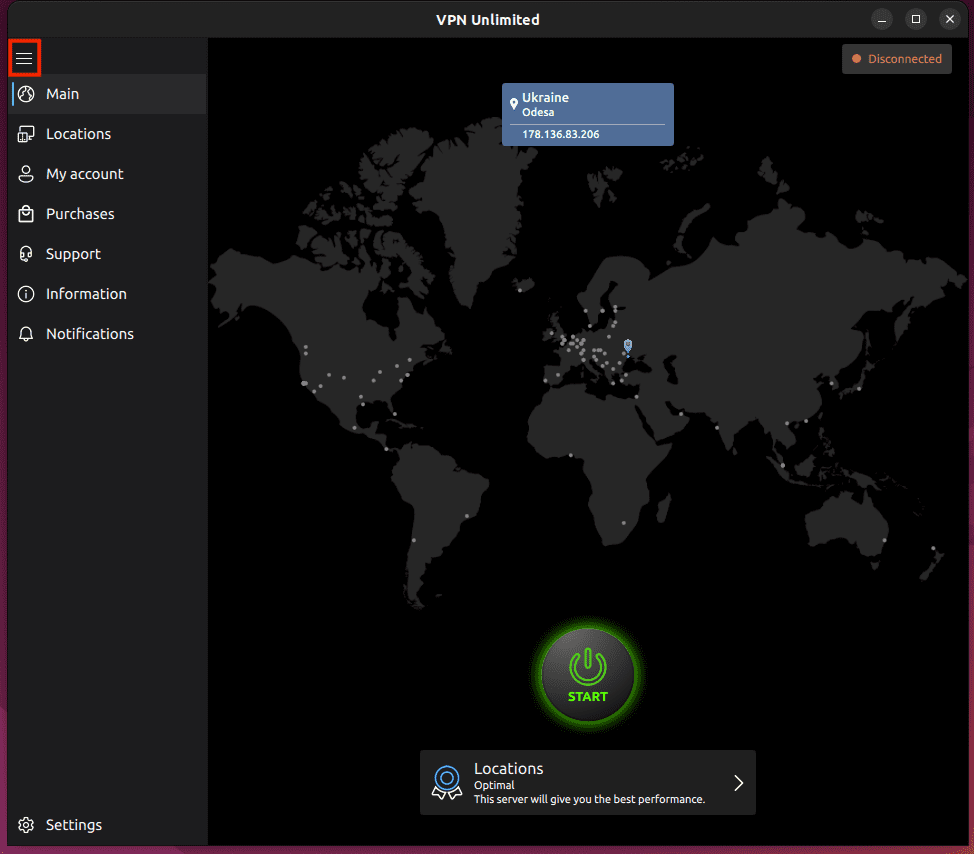
Le menu de l'application VPN Unlimited contient plusieurs onglets, dont My account (Mon compte), Settings (Paramètres), Information (Information) et Support (Assistance). L'onglet My account (Mon compte) comprend les options suivantes:
1) Details of your KeepSolid ID (Détails de votre ID KeepSolid): Il s'agit de l'adresse e-mail de votre compte et de la durée restante de votre abonnement. Vous trouverez plus d'informations à propos de KeepSolid ID sur cette page. Si vous souhaitez vous déconnecter, cliquez sur le

2) Purchases (Achats): Découvrez-le pour sélectionner l'abonnement le plus approprié pour vous.Les options incluent des plans d'abonnement VPN, ainsi que des Extras:
- Serveur VPN personnel
- IP personnel
- Emplacements supplémentaires pour vos appareils
- VPN pour les équipes
Ces 4 offres supplémentaires offrent la possibilité d'amener votre expérience VPN à un tout autre niveau. Vous pouvez en savoir plus sur leurs avantages ici.
3) We recommend (Nous recommandons): Découvrez nos meilleures solutions pour améliorer votre sécurité et votre productivité.
4) Redeem a code (Utiliser un code): Entrez votre code d'échange pour activer l'abonnement qu'il fournit.
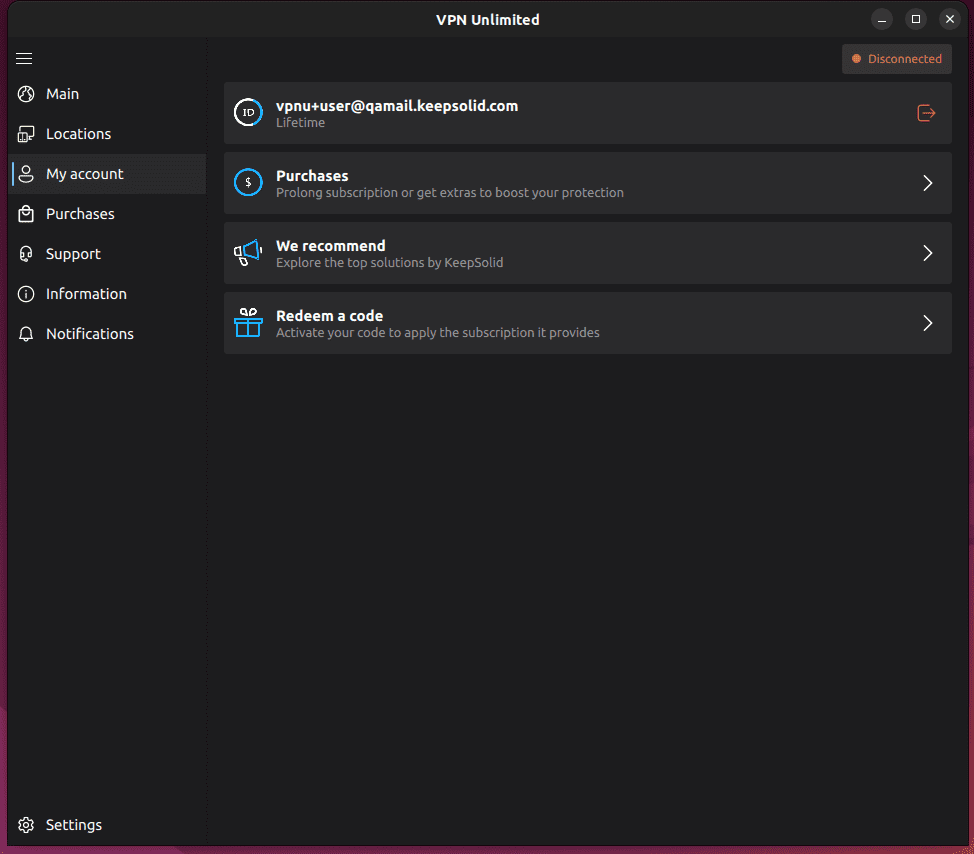
Dans l'onglet suivant, Settings (Paramètres), vous pouvez trouver les options suivantes:
1) Protocols (Protocoles): Vous trouverez ici la liste des protocoles VPN pris en charge sur votre appareil Linux. Choisissez-en un manuellement ou activez la fonction Optimal (Optimale). Lorsque le protocole Optimal est activé, le système sélectionne automatiquement le protocole le plus adapté à votre connexion.
2) Trusted Networks (Réseaux de confiance): Avec cette fonctionnalité, vous pouvez mettre sur liste blanche les réseaux WiFi que vous considérez comme totalement sécurisés. Chaque fois que vous vous connectez à un réseau de confiance, la connexion VPN est automatiquement désactivée. Pour plus d'informations sur la fonctionnalité des réseaux approuvés, cliquez ici.
3) DNS Firewall: Cette solution effectue un filtrage Web et vous protège des logiciels malveillants. Pour activer cette solution, activez le bouton bascule et téléchargez l'application DNS Firewall.
4) App Settings (Paramètres de l'application): autres options de personnalisation de l'application.
5) Blogger Mode: masque votre adresse IP réelle.
6) Use Сustomized DNS (Utiliser un DNS personnalisé): vous permet d'utiliser des serveurs DNS personnalisés lorsque vous êtes connecté.
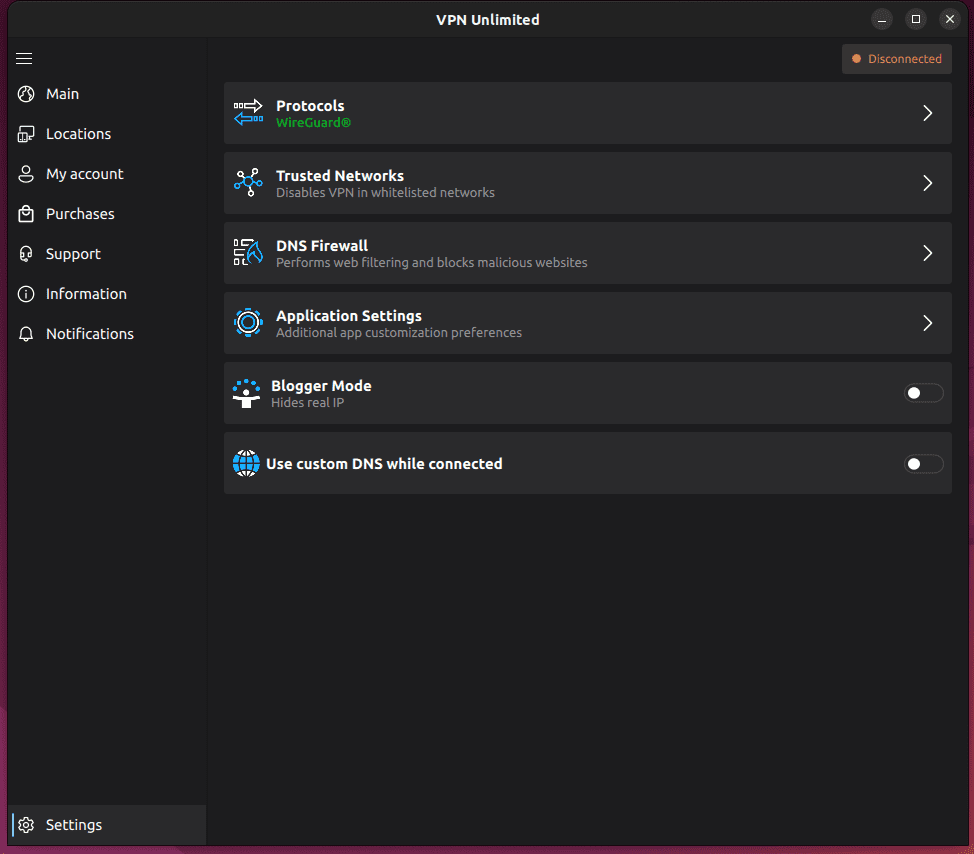
Les paramètres sont suivis de l'onglet Information (Information), où vous trouverez de telles options:
1) Privacy Policy (Politique de confidentialité): lien vers la Politique de confidentialité.
2) End User Agreement (Contrat d'utilisateur final): lien vers nos Conditions d'utilisation.
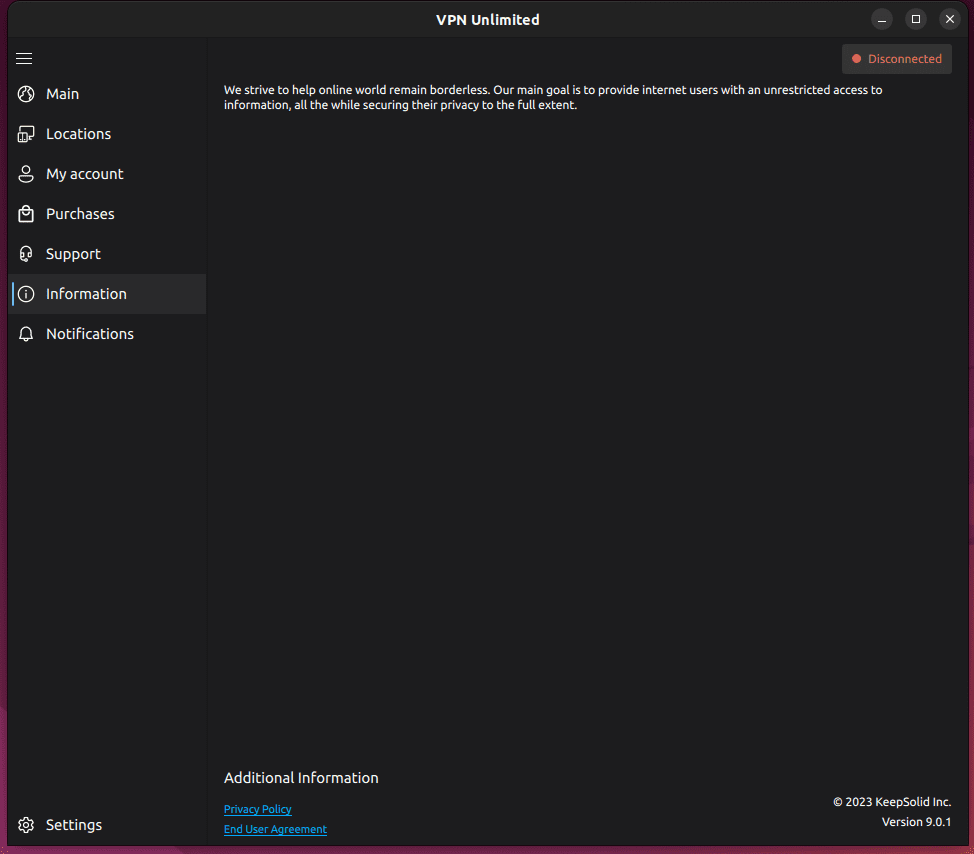
Si vous avez besoin d'aide avec l'application, consultez le dernier onglet, Support (Assistance):
1) FAQ: Cliquez dessus pour ouvrir notre site Web avec les questions les plus fréquemment posées.
2) Customer Support (Service client): Besoin d'aide ou avez des suggestions? Remplissez un ticket d'assistance et nous vous répondrons dans les plus brefs délais.
3) Connection Feedbacks (Commentaires de connexion): S'il est activé, nous vous demanderons d'évaluer la qualité de votre connexion VPN chaque fois que vous vous déconnectez d'un serveur. De cette façon, vous nous aiderez à rendre l'application encore meilleure pour vous.
4) Leave a feedback (Laissez un commentaire): dites-nous ce que vous pensez de l'application. Vos commentaires et suggestions sont les bienvenus.
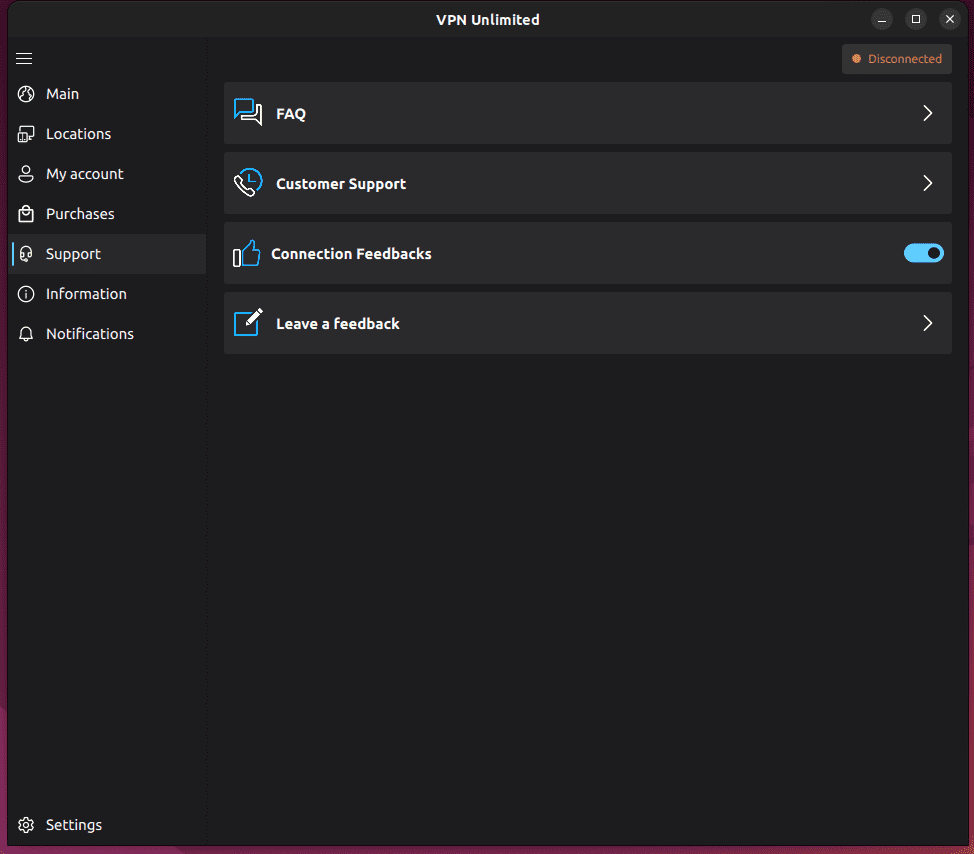
4. Conclusion sur l'utilisation de VPN Unlimited pour Linux
Nous espérons que notre manuel sur l'utilisation du VPN sous Linux vous sera utile. Vous avez des questions, des commentaires ou des suggestions concernant notre service? Veuillez contacter notre équipe d'assistance à la clientèle au [email protected].
Profitez de l'expérience en ligne ultime avec VPN Unlimited
Obtenez un essai gratuit de 7 jours et une garantie de remboursement de 30 jours pour découvrir tous les avantages de notre service VPN Linux fiable!